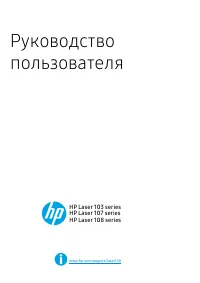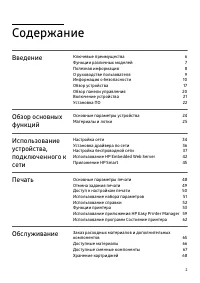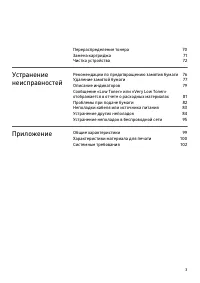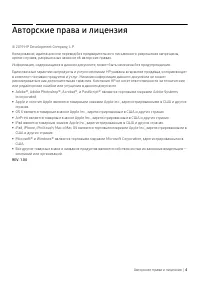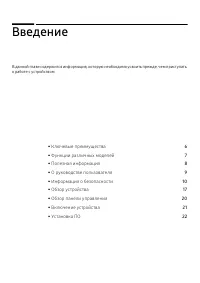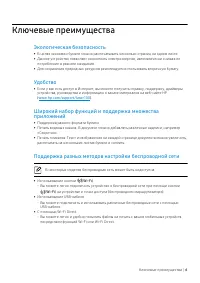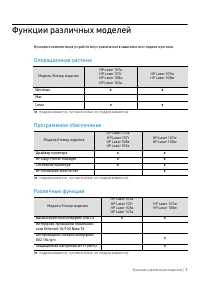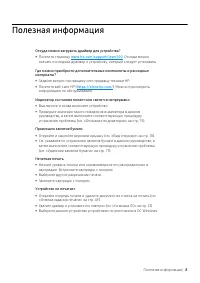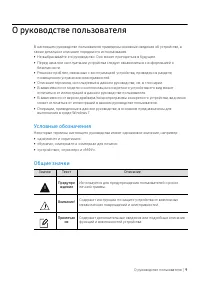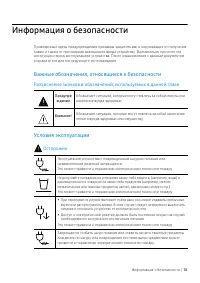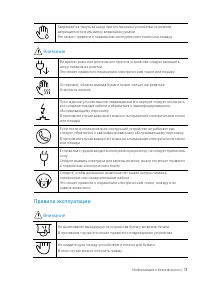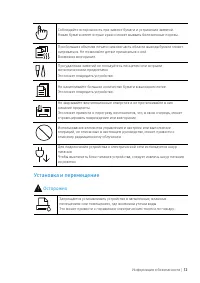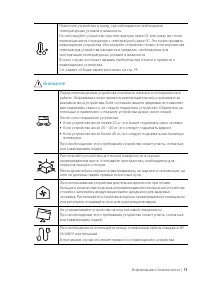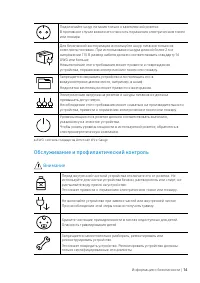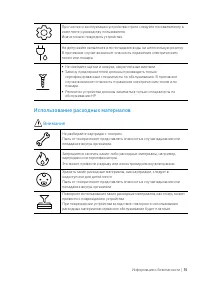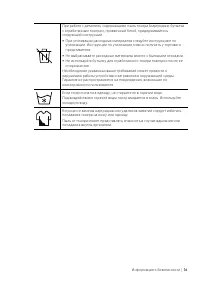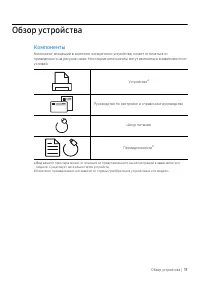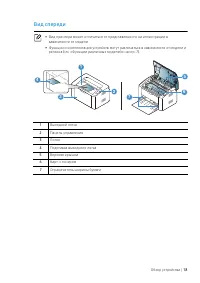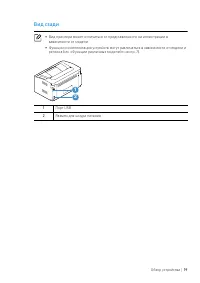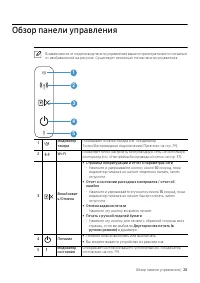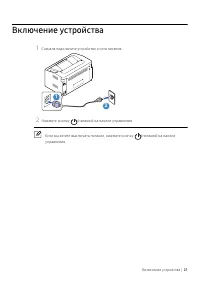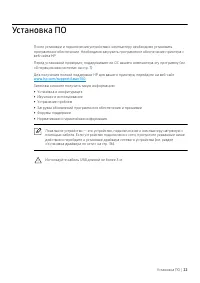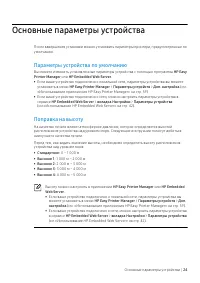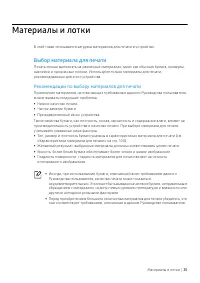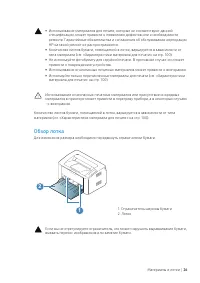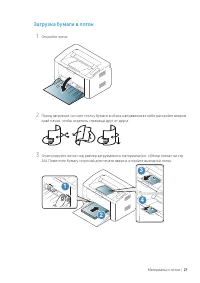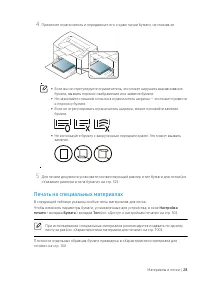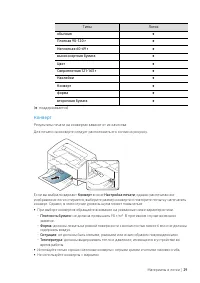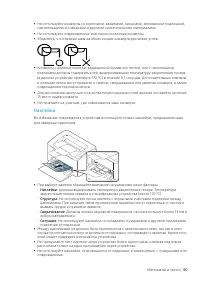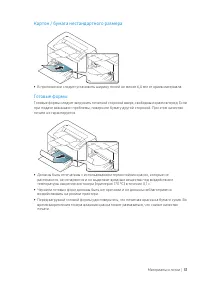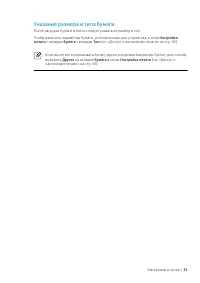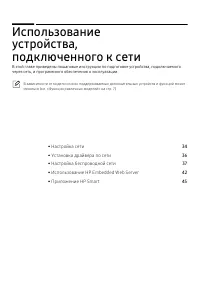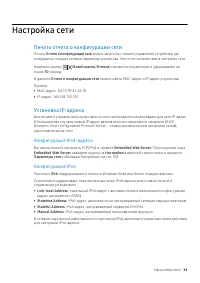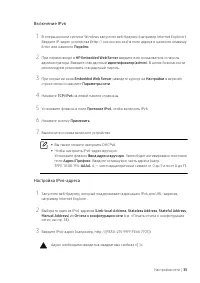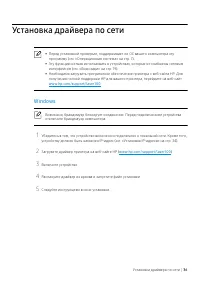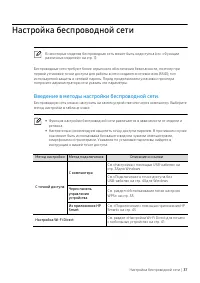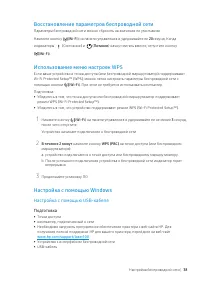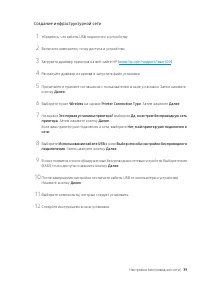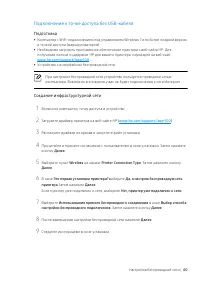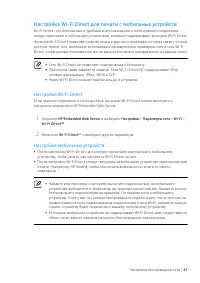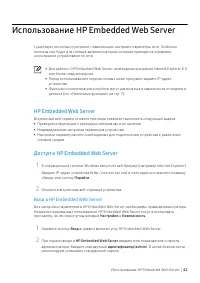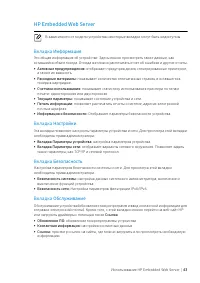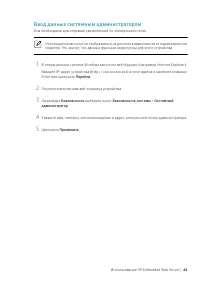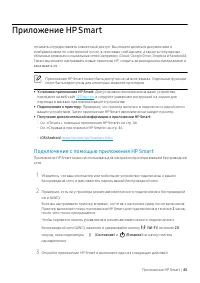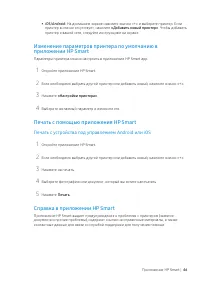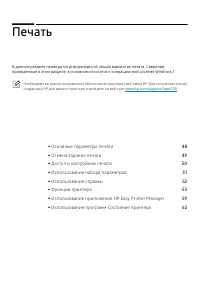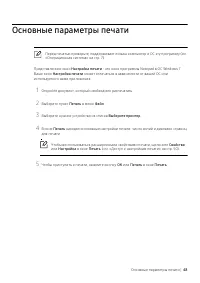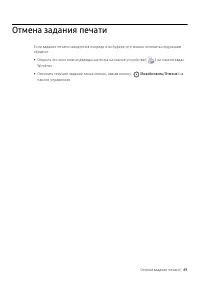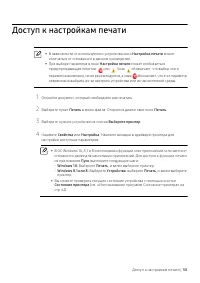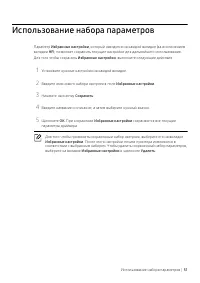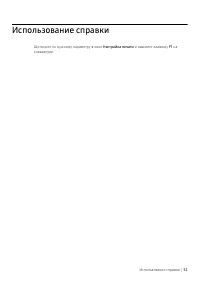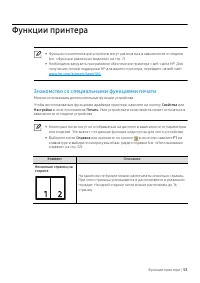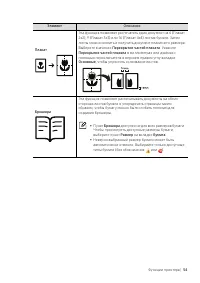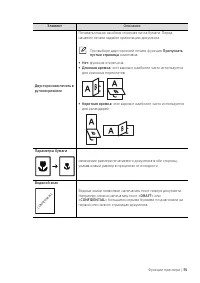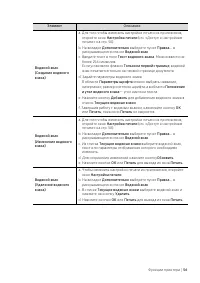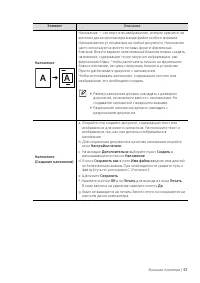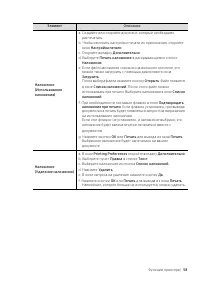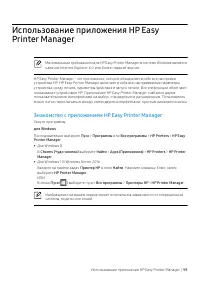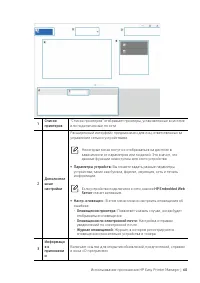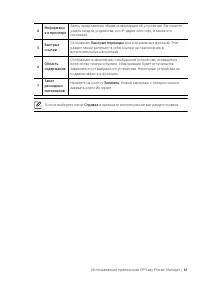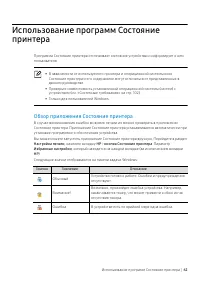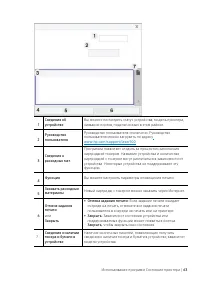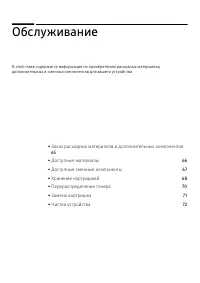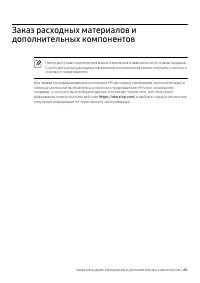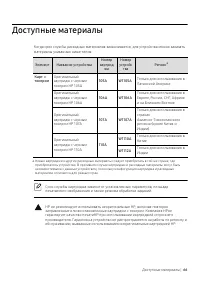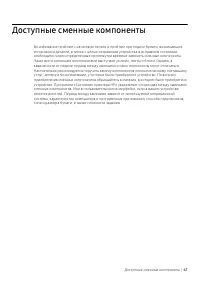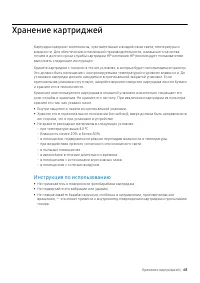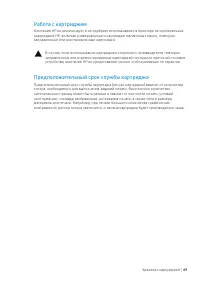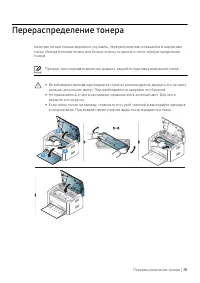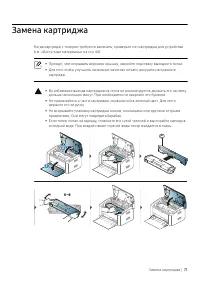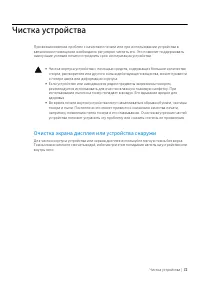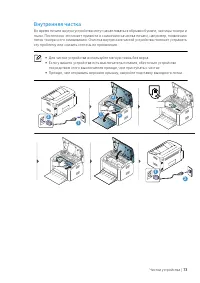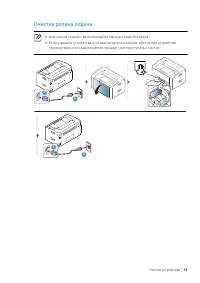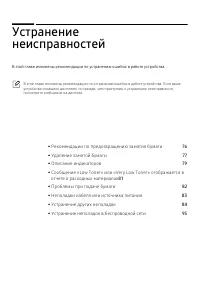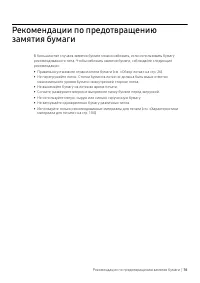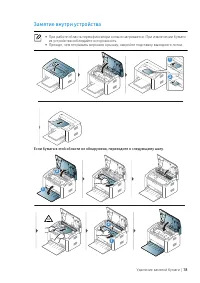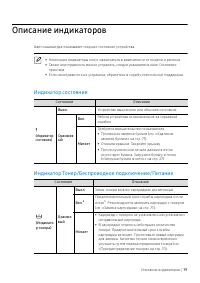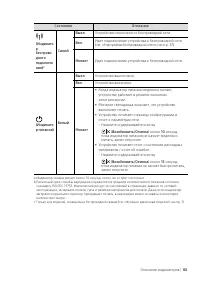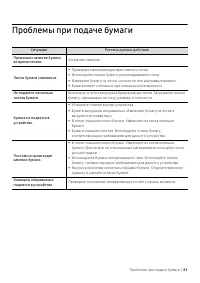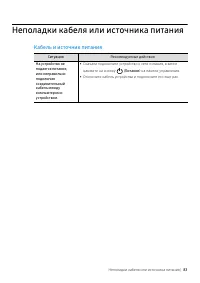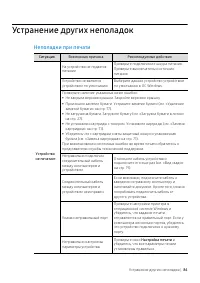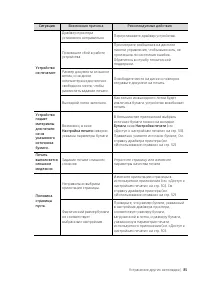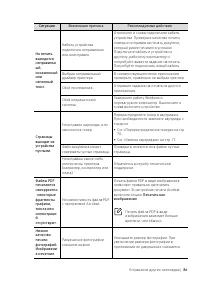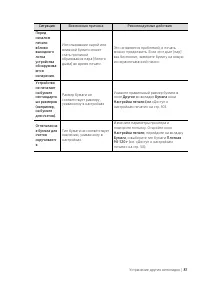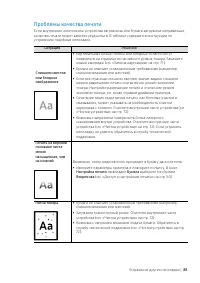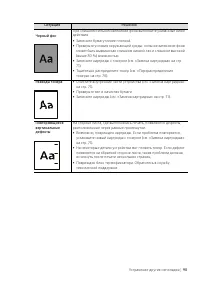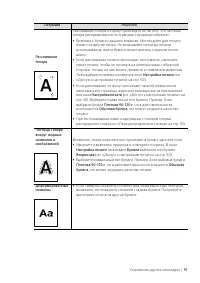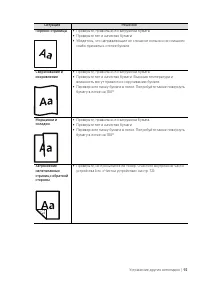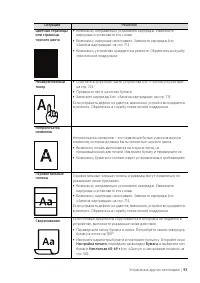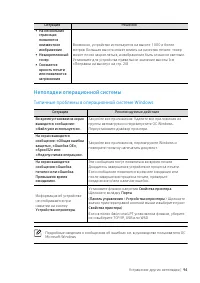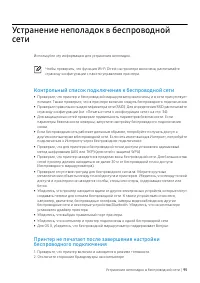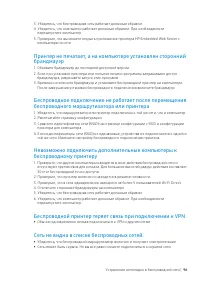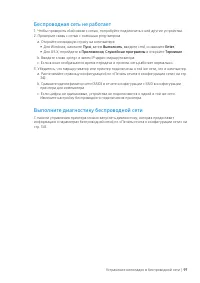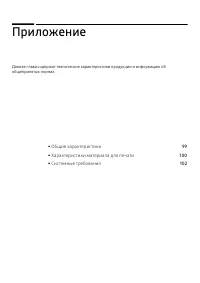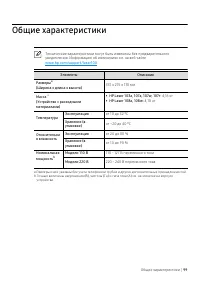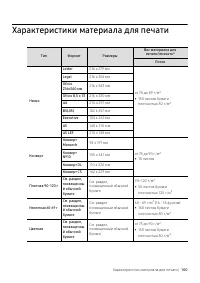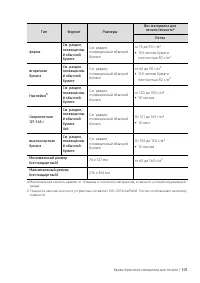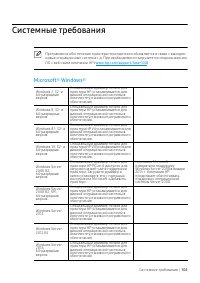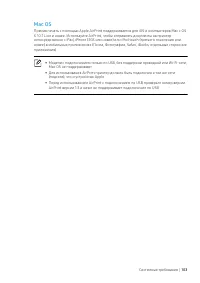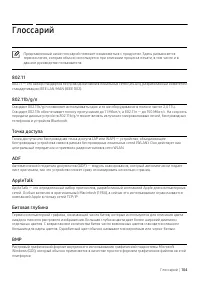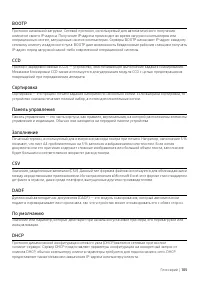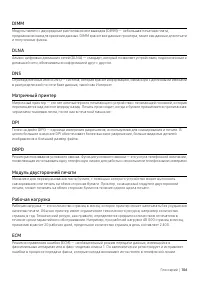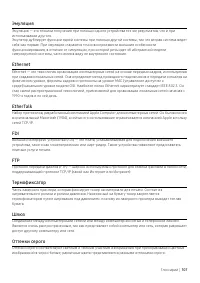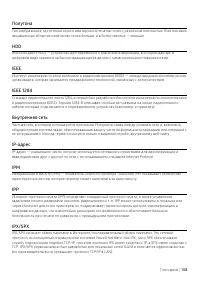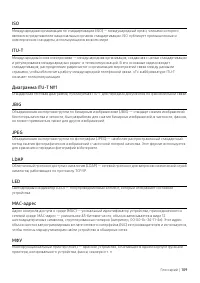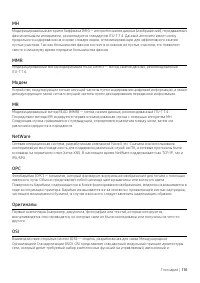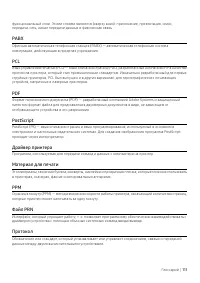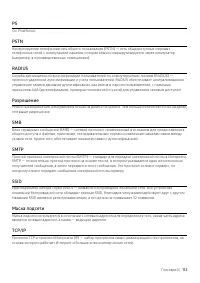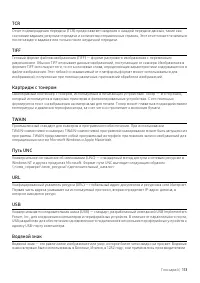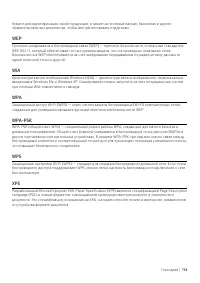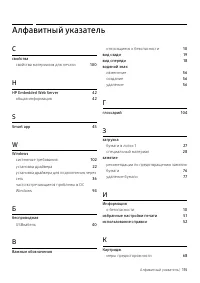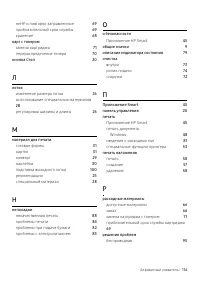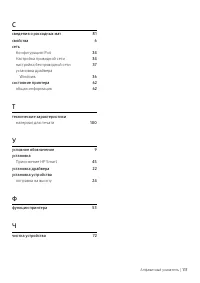Принтер HP Laser 107r (5UE14A) - инструкция пользователя по применению, эксплуатации и установке на русском языке. Мы надеемся, она поможет вам решить возникшие у вас вопросы при эксплуатации техники.
Если остались вопросы, задайте их в комментариях после инструкции.
"Загружаем инструкцию", означает, что нужно подождать пока файл загрузится и можно будет его читать онлайн. Некоторые инструкции очень большие и время их появления зависит от вашей скорости интернета.
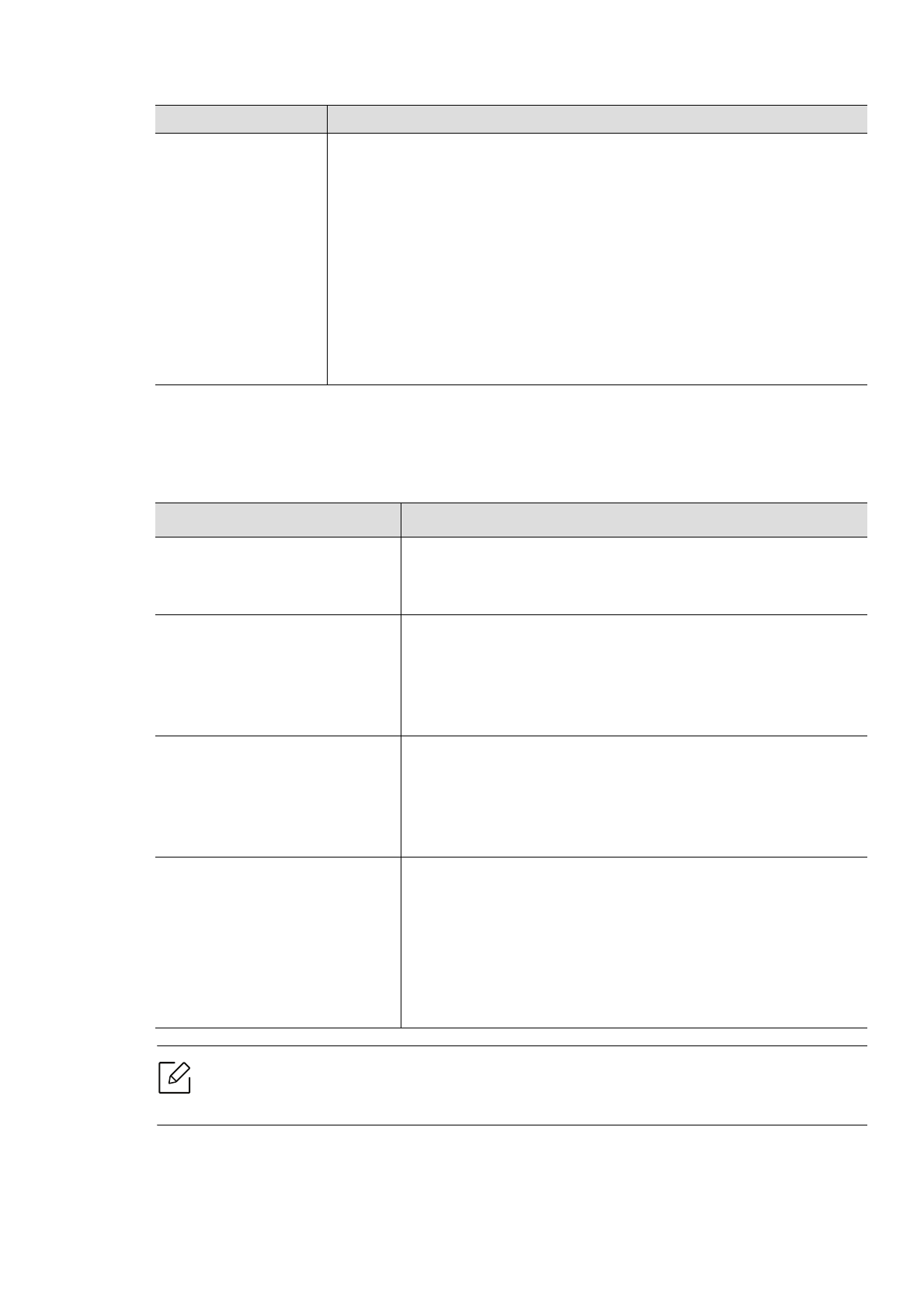
Устранение других неполадок |
94
Неполадки операционной системы
Типичные проблемы в операционной системе Windows
Подробные сведения о сообщениях об ошибках см. в руководстве пользователя ОС
Microsoft Windows.
•
На нескольких
страницах
появляется
неизвестное
изображение
•
Незакрепленный
тонер
•
Снижается
яркость печати
или появляются
загрязнения
Возможно, устройство используется на высоте 1 000 и более
метров. Большая высота может влиять на качество печати: тонер
может плохо закрепляться, а изображение быть слишком светлым.
Установите для устройства правильное значение высоты (см.
«Поправка на высоту» на стр. 24).
Ситуация
Рекомендуемые действия
Во время установки на экран
выводится сообщение:
«Файл уже используется».
Закройте все приложения. Удалите все приложения из
группы автозагрузки и перезапустите ОС Windows.
Переустановите драйвер принтера.
На экран выводится
сообщение: «Общая ошибка
защиты», «Ошибка OE»,
«Spool32» или
«Недопустимая операция».
Закройте все приложения, перезагрузите Windows и
повторите попытку напечатать документ.
На экран выводятся
сообщения «Ошибка
печати» или «Ошибка.
Превышено время
ожидания».
Эти сообщения могут появляться во время печати.
Дождитесь завершения устройством процесса печати.
Если сообщение появляется в режиме ожидания или
после завершения процесса печати, проверьте
соединение и/или наличие ошибок.
Информация об устройстве
не отображается при
нажатии на кнопку
Устройства и принтеры
.
Установите флажок напротив
Свойства принтера
.
Щелкните вкладку
Порты
.
(
Панель управления
>
Устройства и принтеры
> Щелкните
значок принтера правой кнопкой мыши и выберите пункт
Свойства принтера
)
Если в полях Файл или LPT установлена флажки, уберите
их и выберите TCP/IP, USB или WSD.
Ситуация
Решения
Содержание
- 3 Приложение
- 4 Авторские права и лицензия
- 5 Введение
- 6 Ключевые преимущества; Экологическая безопасность
- 7 Функции различных моделей; Операционная система
- 8 Полезная информация
- 9 О руководстве пользователя; Условные обозначения
- 10 Информация о безопасности; Важные обозначения, относящиеся к безопасности; Условия эксплуатации
- 11 Правила эксплуатации
- 12 Установка и перемещение
- 14 Обслуживание и профилактический контроль
- 15 Использование расходных материалов
- 17 Обзор устройства; Компоненты
- 18 Вид спереди
- 19 Вид сзади
- 20 Обзор панели управления
- 21 Включение устройства
- 22 Установка ПО
- 24 Основные параметры устройства; Параметры устройства по умолчанию
- 25 Материалы и лотки; Выбор материала для печати
- 26 Обзор лотка
- 27 Загрузка бумаги в лоток
- 28 Печать на специальных материалах
- 32 Указание размера и типа бумаги
- 34 Настройка сети; Печать отчета о конфигурации сети
- 36 Установка драйвера по сети; Windows
- 37 Настройка беспроводной сети; Введение в методы настройки беспроводной сети.
- 38 Восстановление параметров беспроводной сети; Использование меню настроек WPS; Настройка с помощью Windows
- 41 Настройка Wi-Fi Direct для печати с мобильных устройств
- 42 Использование HP Embedded Web Server
- 44 Ввод данных системным администратором
- 45 Приложение HP Smart; Подключение с помощью приложения HP Smart
- 46 Печать с помощью приложения HP Smart; Справка в приложении HP Smart
- 48 Основные параметры печати
- 49 Отмена задания печати
- 50 Доступ к настройкам печати
- 51 Использование набора параметров
- 53 Функции принтера; Знакомство со специальными функциями печати
- 59 Знакомство с приложением HP Easy Printer Manager
- 62 Обзор приложения Состояние принтера
- 64 Обслуживание
- 66 Доступные материалы
- 67 Доступные сменные компоненты
- 68 Хранение картриджей; Инструкция по использованию
- 69 Работа с картриджем
- 70 Перераспределение тонера
- 71 Замена картриджа
- 72 Чистка устройства; Очистка экрана дисплея или устройства снаружи
- 73 Внутренняя чистка
- 74 Очистка ролика подачи
- 78 Замятие внутри устройства
- 79 Описание индикаторов; Индикатор состояния
- 82 Проблемы при подаче бумаги
- 83 Неполадки кабеля или источника питания; Кабель и источник питания
- 84 Устранение других неполадок; Неполадки при печати
- 88 Проблемы качества печати
- 94 Неполадки операционной системы
- 95 Контрольный список подключения к беспроводной сети
- 99 Общие характеристики
- 100 Характеристики материала для печати
- 102 Системные требования; Microsoft
- 103 Mac OS
- 104 Глоссарий
- 115 Алфавитный указатель
Характеристики
Остались вопросы?Не нашли свой ответ в руководстве или возникли другие проблемы? Задайте свой вопрос в форме ниже с подробным описанием вашей ситуации, чтобы другие люди и специалисты смогли дать на него ответ. Если вы знаете как решить проблему другого человека, пожалуйста, подскажите ему :)